Si vous passez de Snow Léopard (10.6) à Mavericks, le changement peut parfois s’avérer un peu brutal, certaines choses vont ainsi peut-être vous agacer si vous débutez ou si vous venez juste de faire la mise à jour…
Voyons donc, étape par étape, comment régler ces petits tracas :
Le Macintosh HD a disparu
Pour résoudre ce problème, voici comment faire :
Pour rappel, le Macintosh HD est la racine de votre disque dur (équivalent de C: sur Windows), c’est en quelque sorte la porte d’entrée 🙂
Pour éviter aux débutants de faire des bêtises, Apple l’a masqué depuis OS X Lion, voici comment le remettre dans la barre latérale :
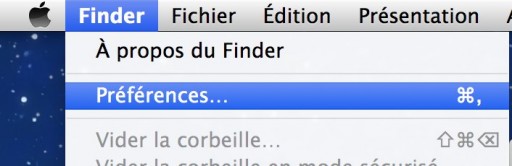
Dans les préférences du Finder, onglet “barre latérale”, cliquez ici :
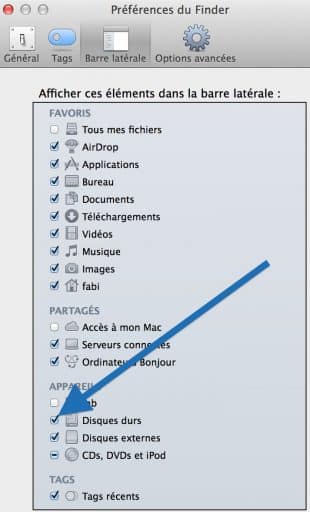
Et hop, revoici votre Macintosh HD de retour dans la barre latérale de votre Finder :
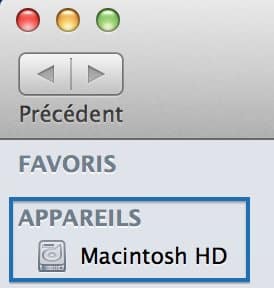
Le Finder n’affiche plus l’espace disque restant ni l’arborescence
Il se peut qu’après une mise à jour Mavericks, qu’en bas de la fenêtre Finder, le chemin et l’espace disponible soient masqués…
Pour les retrouver, rendez-vous dans le menu présentation du Finder et cochez les 2 options :
Afficher la barre du chemin d’accès
Afficher la barre d’état
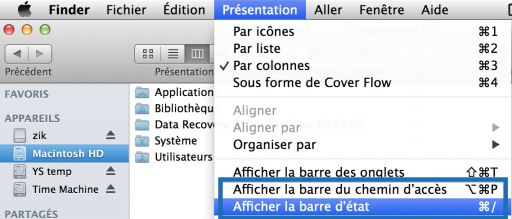
Une fois ces 2 options activées, vous retrouverez le chemin et l’espace disque disponible en bas de chaque fenêtre Finder :


Impossible d’installer un programme
Par défaut, sous Mavericks, le système vous autorise à télécharger des applications :
– provenant du Mac App Store
– provenant d’un développeur identifié
Si vous téléchargez des programmes sur internet, la plupart ne sont pas identifiés, Mavericks refusera donc de les installer (il s’agit d’une sécurité destinée à protéger les utilisateurs néophytes, pour leur éviter d’installer des programmes malveillants sans le savoir par exemple).
Seulement voilà, si vous savez ce que vous faites, je vous conseille de désactiver cette sécurité.
Pour cela, rendez-vous dans les préférences systèmes, onglet sécurité :

Déverrouillez ensuite le cadenas et tapez le mot de passe admin de votre Mac :
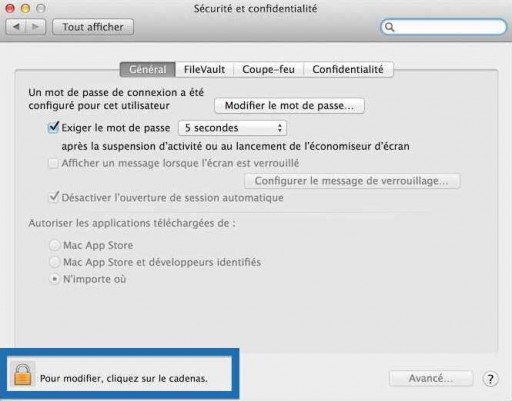
Cochez ensuite l’option “Autoriser les applications téléchargées de n’importe où” :
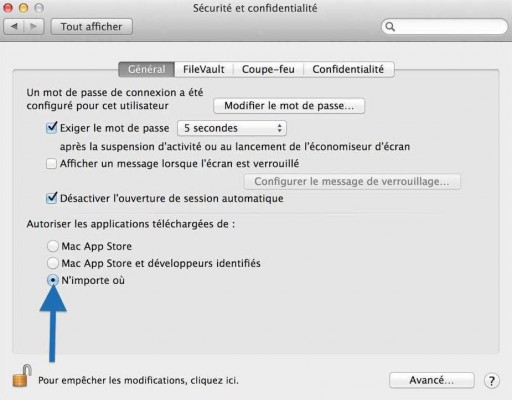
Et voilà, vous pouvez à présent installer n’importe quel logiciel sur votre Mac 🙂
Les barres de défilement ont disparu
Si vous n’avez pas de souris Apple (ou que vous ne connaissez pas ses subtilités et que vous êtes encore habitué aux barres de défilement), voici comment réactiver les barres de défilement afin qu’elles soient visibles tout le temps :
Allez dans les préférences systèmes de votre MAC et cliquez sur “Général” :

Ensuite, dans le menu “afficher les barres de défilement”, cliquez simplement ici, sur “toujours” :
Et voilà, vos barres de défilement sont à nouveau présentes :
C’est très pratique si vous avez une vieille souris avec une molette qui ne fonctionne plus…
Si vous avez une souris Apple Magic Mouse, vous n’avez pas besoin d’activer cette option :
Souris Apple : faites glisser un doigt de haut en bas ou de bas en haut, les page ou menus défileront
Souris à molette : faites rouler la molette de haut en bas ou de bas en haut, les page ou menus défileront
Track Pad Multitouch : faites glisser 2 doigts de haut en bas ou de bas en haut, les page ou menus défileront
Les notifications vous dérangent
Sur OS X, de nombreux programmes utilisent les notifications pour :
vous avertir dès qu’une tâche est terminée
vous avertir d’un nouveau message
vous avertir d’un appel
vous avertir d’un rappel ou d’un rendez-vous
vous rappeler diverses choses…
Seulement voilà, parfois, quand on travaille, c’est très, très agaçant !
Maintenez la touche alt enfoncée et cliquez ici :
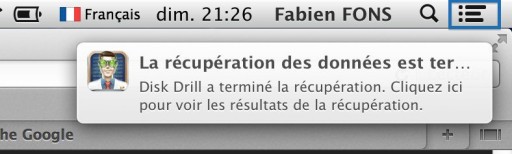
Les notifications sont maintenant désactivées 🙂
Vous pouvez le vérifier, car l’icône devient grise :
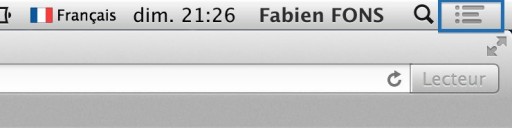
Pensez aussi que dans les préférences systèmes / notifications, vous pouvez programmer une plage horaire pendant laquelle vous ne souhaitez pas être dérangé(e) :
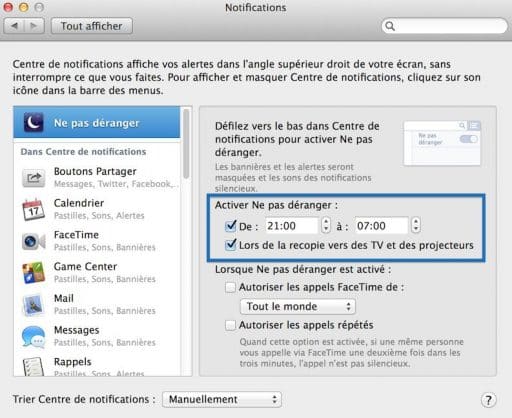
Vous pouvez également choisir quels sont les programmes qui utilisent les notifications 🙂
Vous pouvez très facilement glisser les applications d’une zone à l’autre (dans ou hors du centre de notifications), avec la souris :
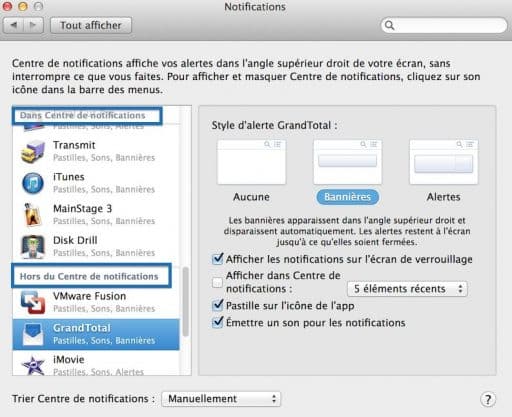
Le bouton d’allumage met le Mac en veille
Vous étiez habitué à appuyer sur le bouton de démarrage pour redémarrer votre Mac ?
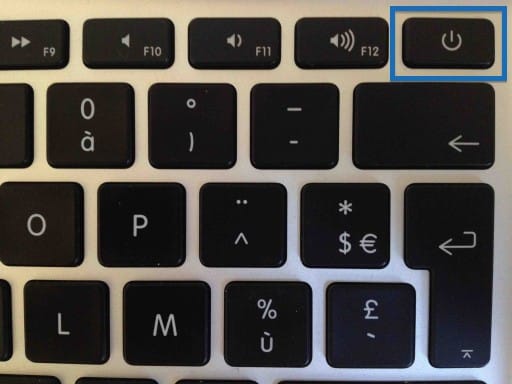
Sous Mavericks, voici comment il fonctionne :
Si vous appuyez sur le bouton une fois, cela met en veille le Mac
Si vous laissez appuyé quelques secondes votre doigt sur le bouton de démarrage, le menu habituel apparaît :
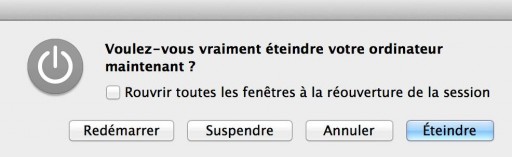
Si vous laissez appuyer plus de 10 secondes le bouton de démarrage, cela éteint complètement le Mac, “à la sauvage”
Si vous voulez retrouver le même fonctionnement qu’avant Mavericks, maintenez la touche ctrl enfoncée et appuyez sur le bouton 🙂
Le Dashboard prend la place d’un bureau
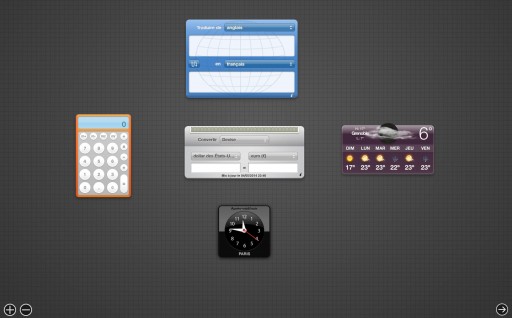
Si suite à vos mouvements de souris pour changer de bureau, l’apparition du dashboard vous agace, sachez qu’il est possible de le désactiver 🙂
Rendez vous dans les préférences systèmes / Mission Control :
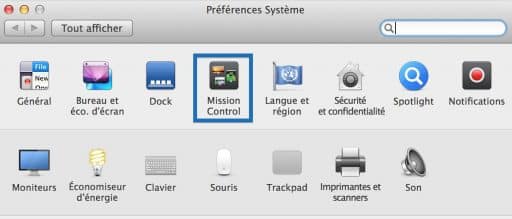
Désactivez ensuite l’option “Afficher Dashboard comme un espace” :
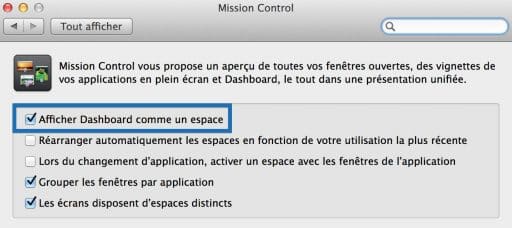
Les angles de l’écran se déclenchent tout le temps
Sur OS X, dès que vous pointez votre souris dans l’un des 4 angles de votre écran, il est possible que cela déclenche une action. Cette fonctionnalité existe depuis très longtemps mais peut être que certains d’entre vous l’ignorent, ou veulent le paramétrer ou s’en débarrasser !
Pour cela, rendez vous à nouveau dans les préférences systèmes / Mission Control :
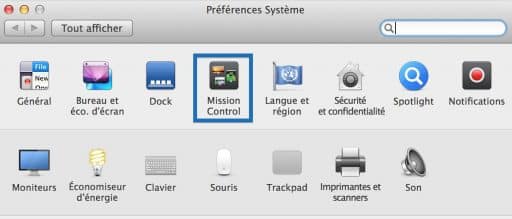
En cliquant sur l’un des 4 menus en maintenant la touche commande enfoncée, le miracle se produira :
Quand vous pointerez votre souris dans l’un des 4 angles de votre écran, plus rien ne se produira !
Sauf si vous maintenez la touche commande enfoncée 🙂
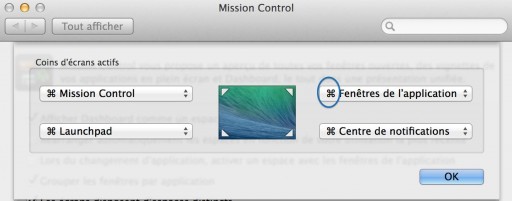
Si par contre vous souhaitez désactiver totalement cette fonction, choisissez le menu vide pour chacun des 4 coins de l’écran :
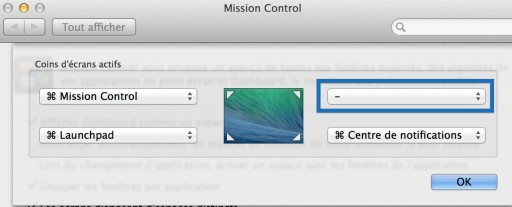
Si cet article vous a aidé, n’hésitez pas à le partager 🙂
N’hésitez pas également à me faire part des choses qui vous embêtent encore sous OS X Mavericks dans les commentaires..

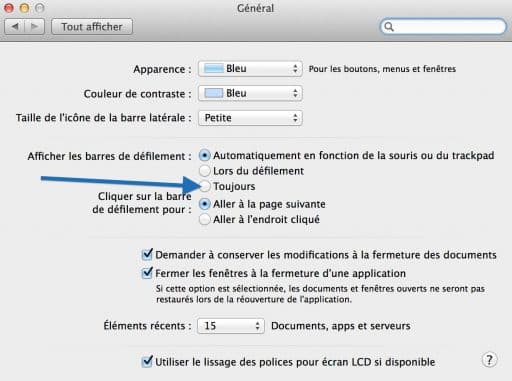
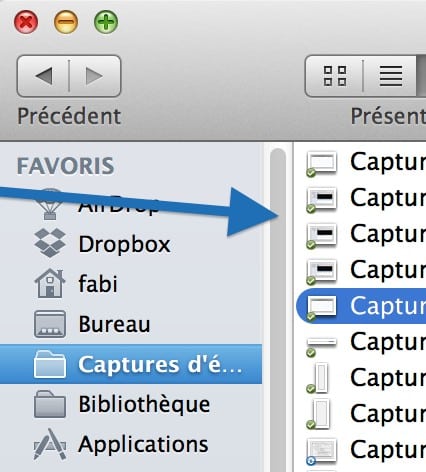








Vous avez une question ? N'hésitez pas à nous la poser dans les commentaires :
Bonjour, Quand je fais défiler une page web sur mon Mac, arrivé en bas de l’écran, une indication d’une ancienne page visitée apparaît, et si on arrive trop vite en bas d’écran, on passe directement sur cette ancienne page… De plus, en bas d’écran, il y a parfois des commandes qui du coup ne sont plus accessibles à cause de cette indiction, qui fait… quoi… 1 cm de haut environ. Comment me débarrasser ce cela? Est-ce que je me fais bien comprendre? Merci !!!
merci super infos
Que de bons conseils !!!!! super merci et chapeau pour la passion !
Question Problème : sur Macbook Air OS X El Capitan (achat du we), pas possible de voir le contenu photo de l’Iphone4s ?? pour importer par exemple.
Avez vous un “truc” ?? d’avance merci
Bizarre, contactez Apple
Bonjour,
Vos tuto sont super. Mes j’ai un problème récurent depuis quelque jours.
Quand je regarde mon bureau ou une page internet peut importe.
Il y a comme un cadre qui ces former tout le tour de l’écran de 1.5 ou 2 mm et qui m’empêche d’utiliser ma souris (clic droit et clic gauche ne fonctionne plus – touchpad).
Cela devient très désagréable car dans cette partie du cadre il y a la fermeture de page et donc je n’est plus la capacité de cliquer pour la fermer.
Pouvez-vous m’aider s’il vous plait.
Merci
Redémarrez le Mac de force..
Merci beaucoup !!! J’ai plus se fameux cadres.
Depuis le changement de système pour Mavericks mon mac refuse de graver un CDR vierge – il me dit que je n’ai pas des autorisations requises. l réagit de cette façon et sur le graveur externe et sur l’interne. Pour la lecture il ne fait pas des problèmes. Je suis la seule à utiliser cet ordi, ile ne me demande pas de mot de passe d’ailleurs. Sauvez-vous quoi faire, s’il vous plait?
réparez les permissions de fichiers…
Bonjour,
j’aimerais installer Mevericks sur l’imac de la maison, comment si prend ton ?
Bravo pour vos illuminations
Merci pour l’article. Ceci m’a aidé pour le rétablissement de la barre de défilement.
Une question : quand j’ai changé la version du Mac pour OS X El Capitan, tout est passé en anglais. Comment fais-je pour rétablir le français ?
Cordialement.
Préférences système / Langues et régions
Lorsque je cherche un fichier j’avais l’habitude sur 10.8.6 que le finder afficher le dernier endroit ou j’étais allé chercher un fichier.
Or avec Maverick systématiquement, je recommence à zéro et je dois re-re-re-parcourir l’arborescence pour trouver ce que je cherche. Énervant.
L’autre trucs agaçant c’est que le surlignage en couleur des fichiers n’affiche plus qu’un point de couleur au lieu de surligneur la ligne entière. C’est beaucoup moins visible.
laissez cliqué votre souris sur les flèches, vous verrez l’arborescence 🙂
Bonjour,
Merci pour cet article! J’aurais une question: depuis l’installation de Mavericks, le système de recherche semble un peu… déficient… J’avais l’habitude de seulement taper un mot dans le Finder pour retrouver mes fichiers (quand on est 3 ou 4 à classer sur le même serveur, ça peut devenir assez chaotique!), mais depuis Mavericks, il ne trouve jamais rien, presque toujours 0 résultat alors que je sais que c’est impossible. Mais peut-être que je ne comprends pas toutes les options?
Merci!
regardez dans les préférences du Finder avancées, la dernière option en bas 🙂
Mille merci !!!!
bonjour fabien depuis queues jours la barre d’outils de safari se grise et je ne peux plus rien faire – ni imprimer -ni envoyer un message etc…et safari est bloqué!
Menu Pomme : forcer à quitter 🙂
Bonjour
j’ai un mac book air version 10.9.5
Depuis quelques temps, de nombreuses fenêtres surgissent de manière intempestive. Pourtant, dans préférence Safari, à l’onglet sécurité, j’ai bien coché “bloquer les fenêtres surgissantes”. Pourriez-vous m’aider à résoudre cette énigme, si énigme il y a ! De même, j’ai désinstallé MACKEEPER que j’avais installé à tord et depuis, j’ai également des fenêtres surgissantes liées à ce produit. Merci d’avance
installez Malwarebytes Anti-Malware, cela supprimera les programmes publicitaires installés sur votre Mac 🙂
Bonjour sur les anciens macs, on avait une fonction pour garder le chemin (par exemple quand on importe des photos ou autres)… cela garde le chemin utilisé avant….
Pomme, tableau de bord, général, doument, dernier dossier….
Cette fonction n’existe plus sur MAC OS X, très embetant, car il y a une autre fonction dans les préférences qui dit rester sur un chemin en particulier et pas le dernier dossier cliqué….. Je ne sais pas si c’est très clair ce que je dis….
Est ce que quelqu’un peut m’aider ? Merci
Bonjout
Effectivement, mon patron rencontre le même problème. Lorsqu’il ouvre une fenêtre finder celle ci n’a pas gardé en mémoire le chemin d’accès du dernier dossier ouvert. C’est pourtant une fonction qui est active sur mon Yosmite et qui était active sous Snow.
Par exemple lorsqu’il réalise une série de mail et qu’a chaque fois il va chercher ses pièces jointes dans le même dossier, il est obliger de repartir à la racine de son arborescence à chaque nouveau mail. Avant le finder ouvrait le dernier dossier utilisé.
Je n’ai pas encore trouver comment régler ce problème…
Merci de votre aide, si vous avez une solution.
Bonjour, mon barres de menue en bas s’affiche avec l’aide de sourie , j’ai coché “toujours ” dans Outille-Générale- Affichage le barres de menu mais le problème n’a pas résolu . Pourriez – vous de m’aider s’il vous plaît ? Merci
vous parlez des barres de défilement plutôt ?
Bonjour,
Et merci pour ce tutorial.
Comment afficher le nom des fenêtre dans Mission Contrôl, tel que sous 10.6.8 ?
C’est irritant d’être contraint de ‘choisir au hasard’ lorsque les fenêtres réduites se ressemblent…
Merci.
dans pref système mISSION CONTROL, vous pouvez tout régler comme vous le souhaitez 🙂
Bonjour à tous, merci pour toutes ces infos, c’est pas qu’on veut pas évoluer mais c’est qu’on à pris l’habitude par moment de gérer son mac comme bon nous semble ! non mais ! et en voilà un qui m’énnerve au plus haut point : je suis dans mon Finder, loin dans les dossiers et sous-dossiers, je souhaite déplacer un dossier dans un autre par exemple à la “racine” de mon Finder
avant : il déplacait le dossier et me laissait la fenêtre ouvert là où j’étais
après : il déplace le dossier oui oui mais je me retrouve à l’endroit où je viens de déplacer le dossier
soit à la racine et il me faut une heure (!) pour retrouver ma position initiale dans mes sous-sous-dossiers
un peu difficile à expliquer mais j’ai essayé !
si quelqu’un à une idée
merci
utilisez les onglets !
Bonjour, j’utilise le macOS depuis 1988. J’en étais content. Mais j’ai un logiciel métier qui ne tourne que jusqu’à Snow-Leopard et j’ai encore des softs sous hypercard. Aussi ai-je partionner mon disque avec des systéme différent 10,10 +10,8 + 10,7 Hélas depuis yosemite je ne sais pas redémarrer en 10,8 on ne voit plus snow leopard dans le sens yosemite vers snow ! commen faire ? je n’ai pas trouver . Merci et à bientôt? cordialement
Je ne comprends pas, y a t-il une partition snow léopard sur votre Mac ?
Merci pour ces infos, très utiles ! Une suggestion pour les ingénieurs d’Apple mais je pense qu’ils n’ont rien à faire des désagréments rencontrés par les utilisateurs: on pouvait (avant Mavericks) attribuer une couleur aux noms des fichiers et répertoires, c’était très pratique pour avoir une vue d’ensemble des données importantes… Ils ont remplacés ça par leur système de pastilles couleur dont il font une pub assourdissante mais que je trouve d’une grande banalité et surtout d’une quasi invisibilité… Quand vont-ils se rendre compte de la masse des utilisateurs frustrés par leur solution absurde ?
En fait, ce n’est pas si absurde, il suffit de savoir s’en servir pour comprendre que cette solution est beaucoup plus puissante que les couleurs. Les Tags remplacent les couleurs, ce sont en fait des mots clé. Vous pouvez attribuer plusieurs mots clés à un fichier, c’est très, très efficace et pratique quand on commence à y gouter.
Par exemple, un fichier peut être “taqué” avec le mot “urgent”, mais il peut AUSSI se trouver virtuellement dans le TAG “administratif” par exemple. C’est bien pour cette raison qu’on ne peut plus attribuer une couleur à un dossier ou fichier, car chaque TAG correspond à une couleur; et vu qu’on peut mettre plusieurs TAGS sur un fichiers, il devient impossible de fonctionner comme avant.
Essayez cette gestion de fichier par TAG, je vous assure que c’est excellent, et bien mieux qu’avant 🙂
Si mon explication ne suffit pas, je rédigerai un article sur le sujet 🙂
J’ai très bien compris à quoi servent les tags…
… mais je n’en ai pas l’usage !
Par contre lorsque je navigue VISUELLEMENT dans un répertoire rempli de dossiers, mes lignes en couleurs étaient fort pratique comme à nombre d’utilisateurs…
et ne plus voir que de petites pastilles, et si on en met plusieurs, elles se superposent partiellement, ca devient impossible à visionner ! inutilisable VISUELLEMENT.
C’est très bien en outil de classement et de recherche, mais ce n’est pas l’usage que j’avais de la précédente fonction qui est PERDUE.
J’eusse apprécié la possibilité de régler ON/OFF.
et Totalfinder est très bien, mais pas gratuit.
Je ne vais pas payer pour restaurer une fonction.
Merci à Apple pour s’être éloigné de ses utilisateurs !!!
:-/
“éloigné de ses utilisateurs”
N’exagérons pas…. L’informatique évolue, c’est comme ça 🙂
Oui, c totalement nul.
Mais il existe une parage (heureusement),utilisez TOTALFINDER…
Il redonne les couleurs pour le classement…
Les Designers n’ont jamais été utilisateurs… (contrairement à steve pour l’époque de l’excellent OS X SNOW LEOPARD)
++
C’est nul pour vous, mais super pour d’autres…
Bonjour,
Le petit témoin de couleur rouge avec un chiffre dedans qui s’affiche sur l’icône de mail à la réception de mails, ne disparait plus, comme avant, lorsque j’ai ouvert le mail. Suis sous Maverick 10.9.5 .
Une solution ?
D’avance merci
dm
essayez de réparer les permissions pour commencer..
Merci pour votre aide précieuse.
Juste une question:
Mon Mac Book Pro Rétina (2013) génère parfois une barre latérale presqu’en bas de l’écran, une barre mince qui ressemble à celle du haut de l’écran, mais qui ne comporte que deux boutons, un gris sans usage et un rouge qui permet d’effacer cette barre. Pouvez-vous me dire comment la faire disparaître ? Merci
via le menu présentation surement..
parfois on quitte un monde et quand on y revient on s’aperçoit que tout a changé 🙂 un petite remise à niveau avec cet article pour les trucs top énervants et hop c’est reparti ! merci 🙂
de rien 🙂
Bonjour, et merci pour cet article !
Je suis passée de Snow Leopard à Yosemite, qui a l’air assez similaire à Mavericks du côté des bureaux, par exemple.
D’ailleurs c’est là que j’ai un souci: quand je passe d’un bureau à un autre, il arrive que l’un d’entre eux s’affiche à mon écran de manière inopinée (souvent c’est celui dans lequel je mets Firefox). Ça m’énerve. Y aurait-il un moyen pour que je puisse changer mes bureaux tranquillement sans que c’en soit un autre qui s’affiche ? ^^
dans mission control, il faut simplement décocher la première option 🙂
Bonjour
Merci pour ce site très utile pour les débutants comme moi !
Je suis passé de Mountain Lion à Mavericks et j’ai été très déçu.
La gestion des fichiers dans le finder est beaucoup moins ergonomique. En effet, lorsque vous ouvrez un dossier, une fois le fichier cherché ouvert la fenêtre d’arborescence du dossier ne se referme pas automatiquement comme c’était le cas sur Mountain Lion et cela est très gênant car si vous ouvrez plusieurs fichiers contenus dans différents dossiers , cela vous oblige à fermer chacune des fenêtres d’arborescence ouverte.
Super merci pour quelques tips que je ne connaissais pas.
Bonjour, quelqu’un saurait-il si l’installation de MAVERICKS peut entrainer un disfonctionnement de MOCROSOFT WORD version 14.4.7 ?
Si oui comment le régler ?
aucun soucis à priori..
Merci Fabien, excellent article, très clair. On se sent beaucoup moins niaiseux 🙂
Une petite question :
Dans le Finder, de nombreuses fenêtres sont dotées d’une barre d’outils dans leur partie supérieure, sous laquelle se trouve une autre barre indiquant la date de modification, la taille, le type … des fichiers listés. Comment faire pour que l’écartement entre chaque indication (date de modif … Taille …) reste fixe?
Merci.
clic droit sur la barre d’outil, “icône seulement” 🙂
Bonjour, merci pour ces astuces, je ne connaissais pas celle de la bibliothèque ! Thanks.
Un truc qui m’énerve justement: le “mission contrôle”, ou bureaux multiples, remet tous les dossiers ou fenêtres du finder ouverts sur chaque bureau choisi, ce n’était pas le cas sous 10.6.8, et j’aimerai revenir à ça (qu’elles restent liées à 1 seul bureau et déplacées entre les bureaux si on le souhaite)
Est-ce possible ?
oui dans les options de mission control en haut (pref systèmes)
je connais pax le mot passe pour installer office 2011
C’est le mot de passe de ton Mac !
Si tu n’en as pas, appuis sur la touche entrée 🙂
Bonjour
Effectivement, Apercu a perdu plusieurs fonctions sur Maveriks. Celle qui m’énerve aujourd’hui : sur une image jpg, la fonction copier une sélection (par exemple rectangulaire) et la coller sur la même image ne permet pas de déformer la sélection. On peut changer l’échelle, mais uniquement en conservant les proportions. Quelqu’un a-t-il trouvé le bouton magique pour libérer les proportions ?
J’ai installé Mavericks, j’ai un fichier Rapidweaver énorme, plus de 300 Mo. Il prépare l’exportation de mes fichiers mais bug au moment de l’exportation. Quelqu’un peut-il me dépanner?
Merci beaucoup Fabien pour ces précieuses contributions.
Sympa les astuces proposées. Surtout celle du raccourci pour désactiver les notifications. =)
Moi j’avais le pack office 2004 et je ne peux plus l’utiliser.. des pistes ?
A mon avis il faut passer sur Office 2011…
Sinon, il y a toujours l’option d’utiliser la suite iWork d’Apple, qui est maintenant gratuite..
un lien à me proposer pour cette option ?
Merci
merci pour toutes ce infos , perso je ne suis pas très satisfaite de Mavericks , et notamment avec aperçu qui a perdu beaucoup de fonctions bien agréables , des pbs avec mail et gmail , bref c pas le top , alors j’attends pour passer à la nouvelle version . En tous les cas bravo pour toutes tes aides très bien détaillées .
Comment ça Aperçu a perdu des fonctions ???
Concernant mail, il y a effectivement eu des soucis au départ, mais si vous faites vos mises à jour (10.9.4), tout devrait rentrer dans l’ordre 🙂
Hello, Tes astuces et manips m’aident bien mais depuis mon passage à Maverick mon scanner Xerox ne fonctionne plus en direct malgré la réinstallation des pilotes, as tu une réponse à ce blême ?????? Merci d’avance !
Le mieux est de poser la question directement sur le site de Xérox, dans la section support, en espérant que ton scanner soit encore supporté..
Bravo Fabien !
Magnifico !
Trop génial merci Fabien tu m’a enlevé pleins d’épines du pied!
Excellent article qui m’a bcp aidé
merci Fabien !
merci beaucoup, très utile